Comment définir Microsoft Edge comme navigateur par défaut sur Android

Définir Microsoft Edge comme navigateur par défaut sur votre téléphone Android signifie que le système d
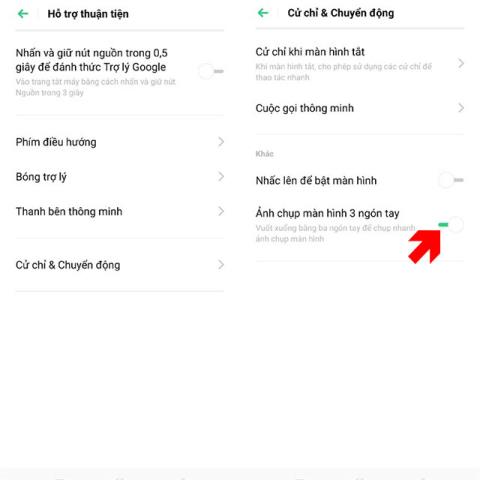
Oppo F11 Pro fonctionne sur l' interface ColorOS 6.0 et est personnalisé sur la plateforme Android 9.0. Ce sera donc un produit contenant de nombreuses fonctionnalités intéressantes que vous n’avez peut-être pas encore découvertes.
Ces fonctionnalités aideront votre smartphone à fonctionner de manière plus pratique et plus stable, avec des gestes et des opérations extrêmement simples. Ci-dessous, Quantrimang vous enverra des conseils d'utilisation de cet Oppo F11 Pro.
Conseils d'utilisation de F11 Pro que tout le monde devrait connaître
Prendre une capture d'écran avec 3 doigts
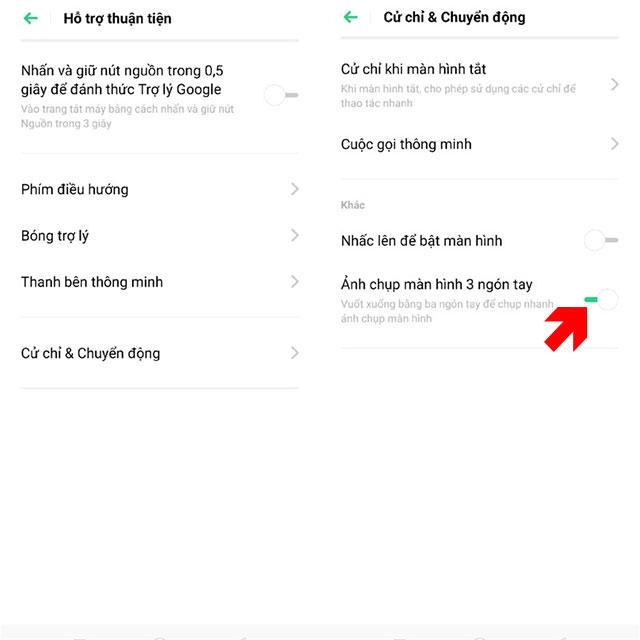
Les gestes intelligents sont une fonctionnalité que les Oppo F11 et F11 Pro possèdent beaucoup. L'un des gestes les plus simples et les plus rapides consiste à prendre une capture d'écran avec 3 doigts. Mais pour prendre une capture d'écran avec 3 doigts, vous devez d'abord activer cette fonctionnalité en allant dans paramètres > en sélectionnant Assistance pratique > Gestes et mouvements > Instantané .
Ensuite, si vous souhaitez prendre une capture d'écran rapide, il vous suffit de faire glisser trois doigts de haut en bas.
Masquer les touches de navigation
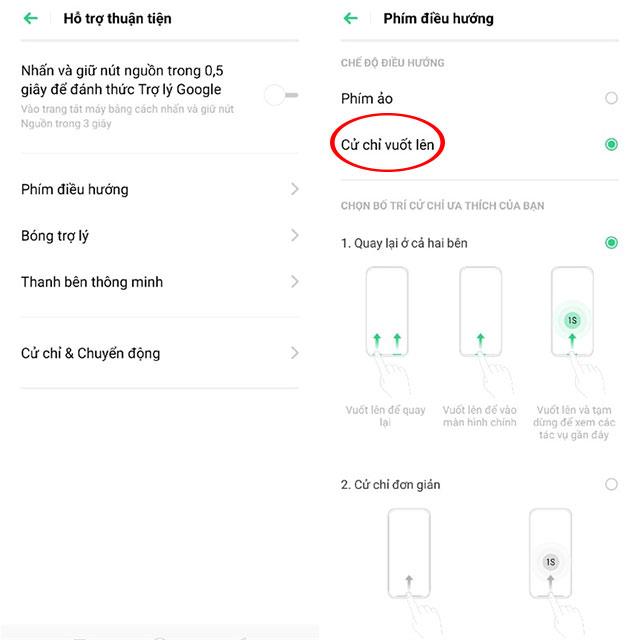
La plupart des modèles de smartphones bord à bord actuels disposent de gestes de balayage intelligents et pratiques. Il en va de même pour Oppo F11 Pro, au lieu d'utiliser 3 touches de navigation de base comme les smartphones Android, vous pouvez utiliser des gestes de balayage plus intelligents et plus pratiques. Accédez simplement à Paramètres > Assistance pratique > sélectionnez Touches de navigation et sélectionnez Geste de balayage vers le haut .
Ces gestes de balayage vers le haut peuvent ouvrir le multitâche, fermer des applications... dans les directions dans lesquelles l'utilisateur glissera sur l'écran de son téléphone.
Gestes sur l'écran de verrouillage
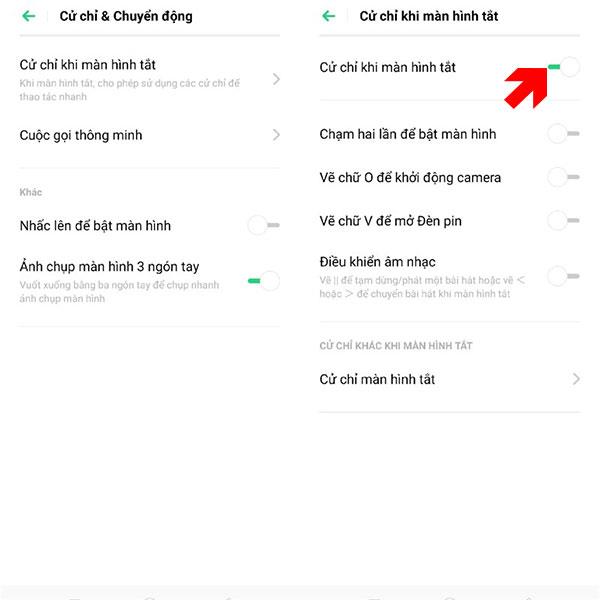
Cette fonctionnalité est similaire au geste de capture d'écran, mais plus précisément vous l'utiliserez lorsque l'écran est verrouillé. Avec cette fonctionnalité, vous pouvez ouvrir l'appareil photo, mettre la chanson en pause, allumer la lampe de poche...
Pour ce faire, accédez simplement à Paramètres > Gestes et mouvements > Gestes hors écran > Tout activer . Ensuite, vous pouvez laisser l'écran verrouillé, appuyer deux fois pour ouvrir l'écran, dessiner la lettre O pour ouvrir l'appareil photo, dessiner la lettre M pour appeler, la lettre V pour ouvrir la lampe de poche... ce sera beaucoup plus rapide qu'il faut déverrouiller l'écran, puis utilisez l'application.
Barre d'applications intelligente
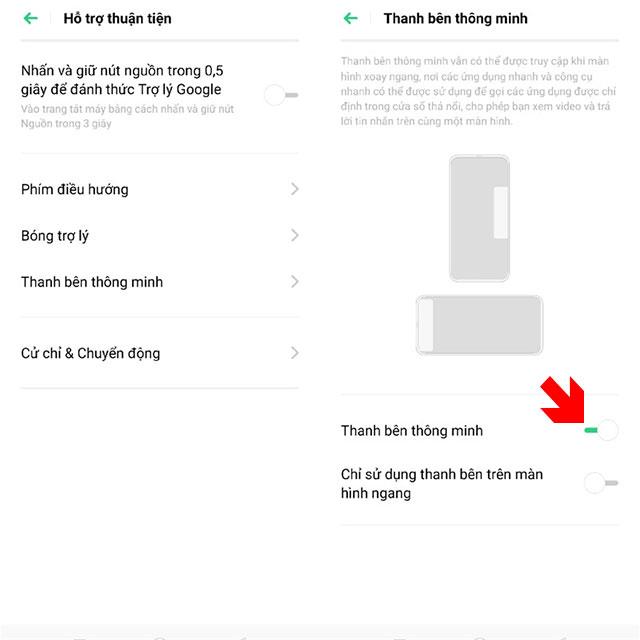
Ce curseur sera plus pratique pour ouvrir rapidement une application ou basculer entre différentes applications. Oppo dispose d'un curseur sur le bord de l'écran et les utilisateurs peuvent y ouvrir des applications tout en opérant dans n'importe quelle fenêtre de travail.
Pour activer le curseur sur le côté de l'écran, cliquez sur Paramètres > Commodité > Gestes et mouvements > activer la barre latérale intelligente .
Inscrivez-vous au déverrouillage du visage
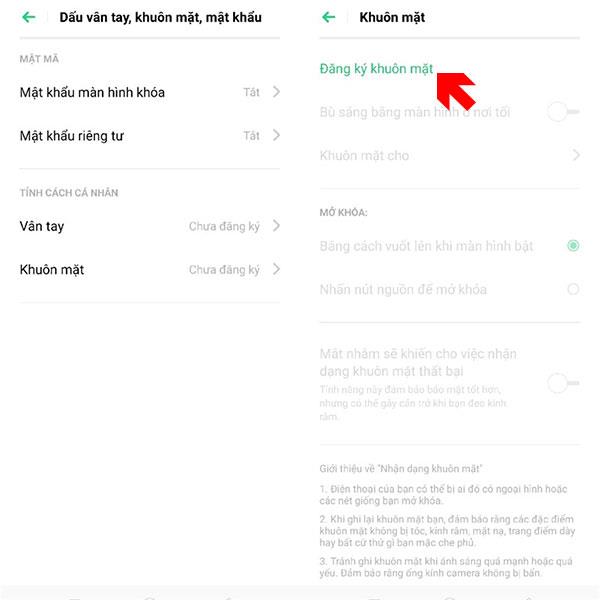
Il s’agit d’une fonctionnalité qui est apparue aujourd’hui sur de nombreux smartphones du marché. Vous pouvez utiliser le déverrouillage par reconnaissance faciale en plus du déverrouillage par empreinte digitale à une touche sur F11 Pro. Il est très pratique à utiliser dans de nombreuses situations différentes.
Pour activer le déverrouillage du visage, accédez simplement à Paramètres > Empreinte digitale, visage, mot de passe > Visage et suivez les instructions de l'appareil.
Affiche la vitesse du réseau et le pourcentage de batterie
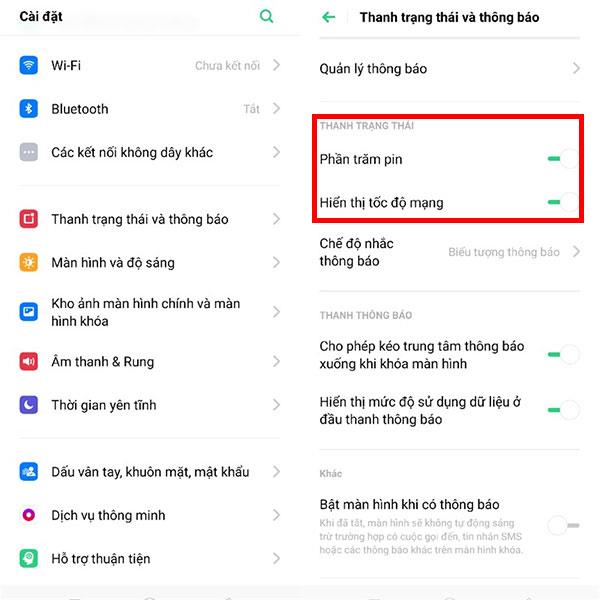
Simplement, la batterie de l'appareil et l'état du réseau seront continuellement mis à jour dans la barre d'état lorsque vous activez cette fonctionnalité. Accédez simplement à Paramètres > Barre d'état et notifications > activez Pourcentage de batterie et Afficher la vitesse du réseau .
Silhouette d'assistant
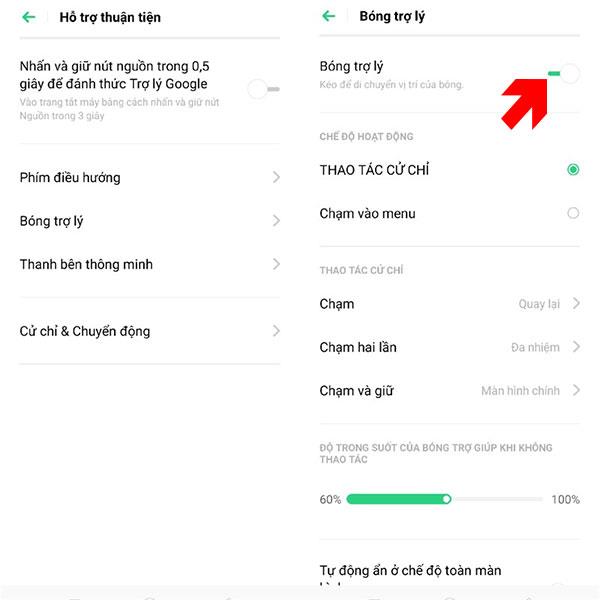
Assistant shadow, cela semble étrange mais c'est un outil assez familier pour ceux qui utilisent iPhone/iPad. Il s'agit de l'outil d'assistance Assistive Touch, F11 Pro dispose également de cet assistant et ne se « réveille » que lorsque vous l'activez dans Paramètres > Prise en charge pratique > Gestes et mouvements > Ombre de l'assistant .
Augmenter
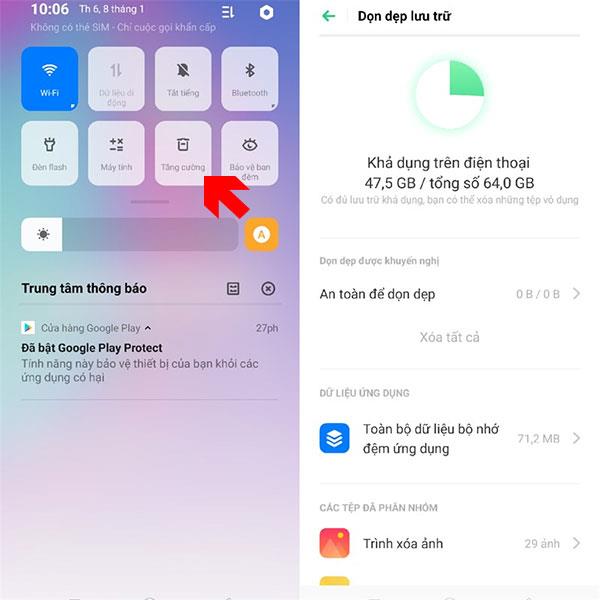
Si vous devez souvent nettoyer votre smartphone pour le conserver dans les meilleures conditions, vous devez souvent utiliser des applications de nettoyage des déchets du système. Bien que ces applications ne soient pas trop compliquées pour nettoyer le système, Oppo peut vous aider à le faire sans avoir recours à des applications de nettoyage des déchets.
Faites simplement glisser votre doigt depuis l'écran vers le bas, sélectionnez Améliorer , le système nettoiera automatiquement la RAM, supprimera les fichiers indésirables...
Gardien de nuit
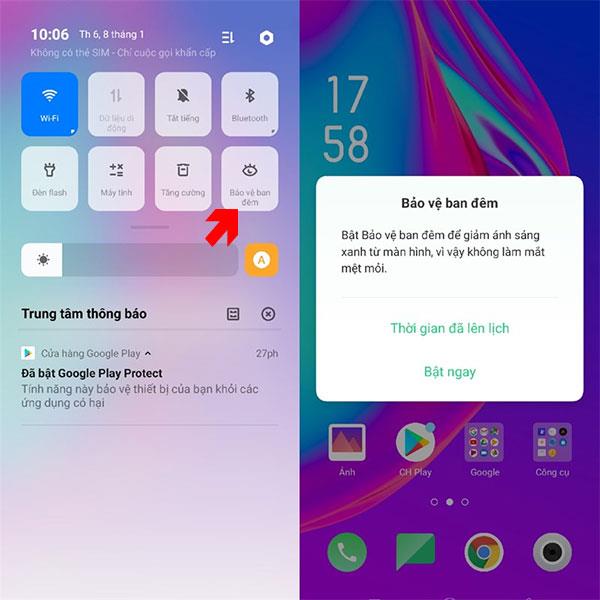
Il y a sûrement des moments où vous devrez utiliser votre téléphone la nuit dans des conditions de faible luminosité. Et la lumière bleue de l’écran du téléphone est très nocive lorsque vous utilisez trop le téléphone dans l’obscurité.
Pour protéger vos yeux, activez le mode Filtre de lumière bleue en faisant glisser votre doigt de haut en bas > dans la barre d'état, cliquez sur Protection nocturne .
Gestion de la batterie
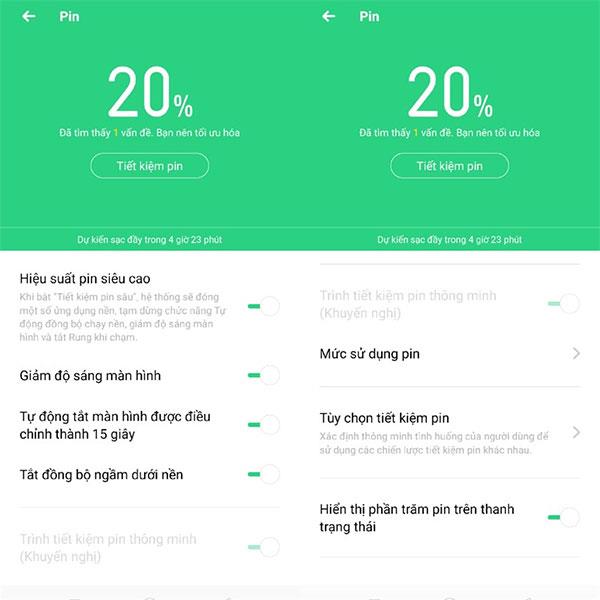
La gestion de la batterie est ici l'endroit où vous contrôlerez les fonctionnalités qui utilisent beaucoup d'énergie de la batterie, et il existe des paramètres simples qui vous aideront à économiser la batterie. Ces fonctionnalités seront concentrées dans un seul menu afin que vous puissiez gérer plus facilement la capacité de votre batterie.
Pour personnaliser les paramètres ou les fonctionnalités afin de vous aider à économiser la capacité de la batterie, accédez simplement à Paramètres > recherchez Batterie et personnalisez-la à votre guise.
Avec les conseils d'utilisation du Oppo F11 Pro présentés dans cet article, votre smartphone disposera de fonctionnalités et de paramètres optimisés et vous aidera à mieux travailler ou étudier.
Définir Microsoft Edge comme navigateur par défaut sur votre téléphone Android signifie que le système d
Découvrez comment Google Chrome peut réduire la consommation de la batterie sur Android en suivant ces 4 conseils pratiques.
Découvrez comment activer les fenêtres flottantes sur les téléphones Xiaomi, une fonctionnalité essentielle pour multitasking.
Découvrez comment activer la fonction de remplissage automatique des codes de vérification sur Android pour gagner du temps et améliorer votre expérience utilisateur.
Découvrez comment afficher le calendrier lunaire sur l
Découvrez comment contrôler votre Chromecast avec Google TV depuis votre téléphone pour profiter de vos contenus préférés sans télécommande.
Découvrez le mode Fnatic sur les téléphones OnePlus, une fonctionnalité qui améliore votre expérience de jeu, et apprenez comment l
Découvrez comment masquer les applications sur les téléphones Realme. Ce guide vous permet d
Découvrez les meilleurs widgets d
Découvrez comment modifier les effets de notification sur Xiaomi, y compris les effets lumineux et sonores, pour personnaliser votre expérience utilisateur.








